Integracja - Shopware
Shopware to wiodąca platforma Open Commerce, która oferuje najnowocześniejsze, wysoce elastyczne rozwiązania dla e-commerce. System zbudowano na trzech podstawowych filarach - niezależność, brak ograniczeń, wyjątkowość.
Więcej informacji na temat tego rozwiązania znajdziesz na stronie https://www.shopware.com/en/.
Na skróty
Zakres integracji
- Automatyczne dodawanie klienta Shopware do Thulium,
- Dodatkowa zakładka Shopware na karcie klienta w Thulium, w której wyświetlane są zamówienia klienta,
- Szybki podgląd zamówień klienta w ramach kontaktu e-mail, czat czy podczas rozmowy telefonicznej.
Krok po kroku
Pokażemy Ci krok po kroku jak zintegrować Thulium z systemem Shopware.
Z zakładki Administracja wybierz Zaawansowane → Integracje.
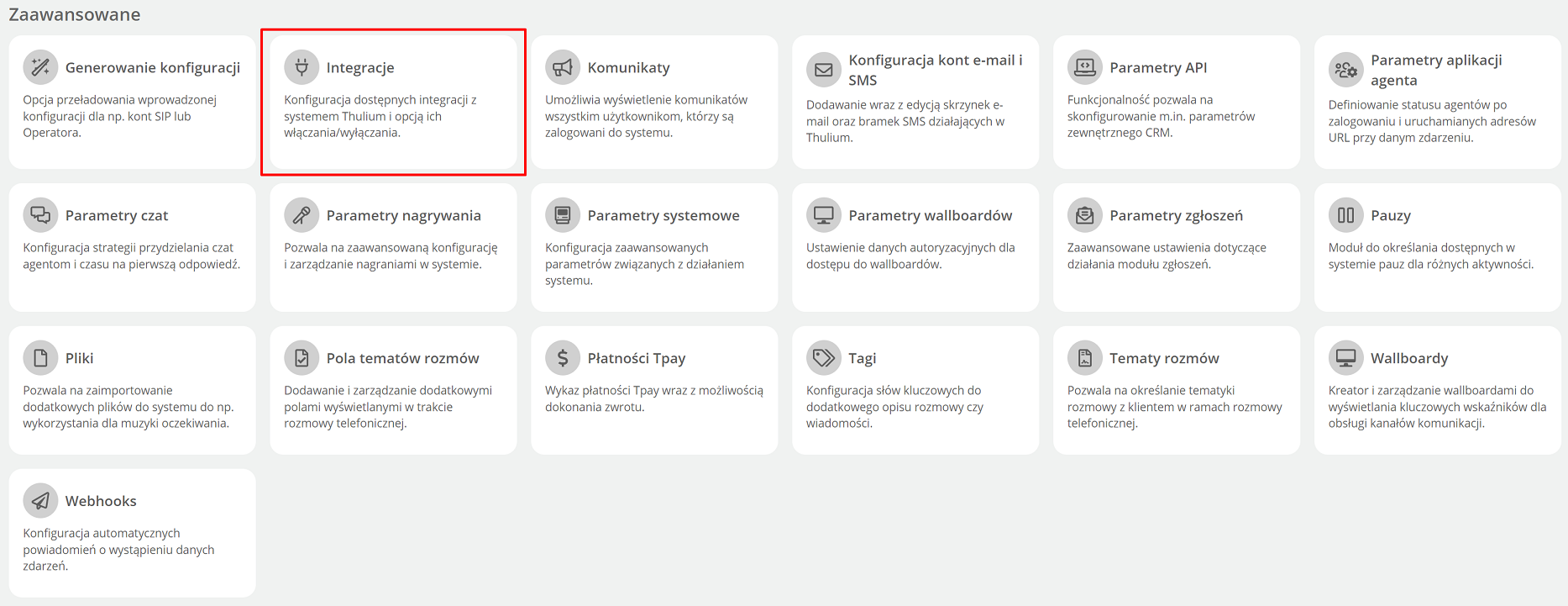
Na ekranie pojawi się okno z dostępnymi integracjami - wybierz Shopware z sekcji E-commerce.
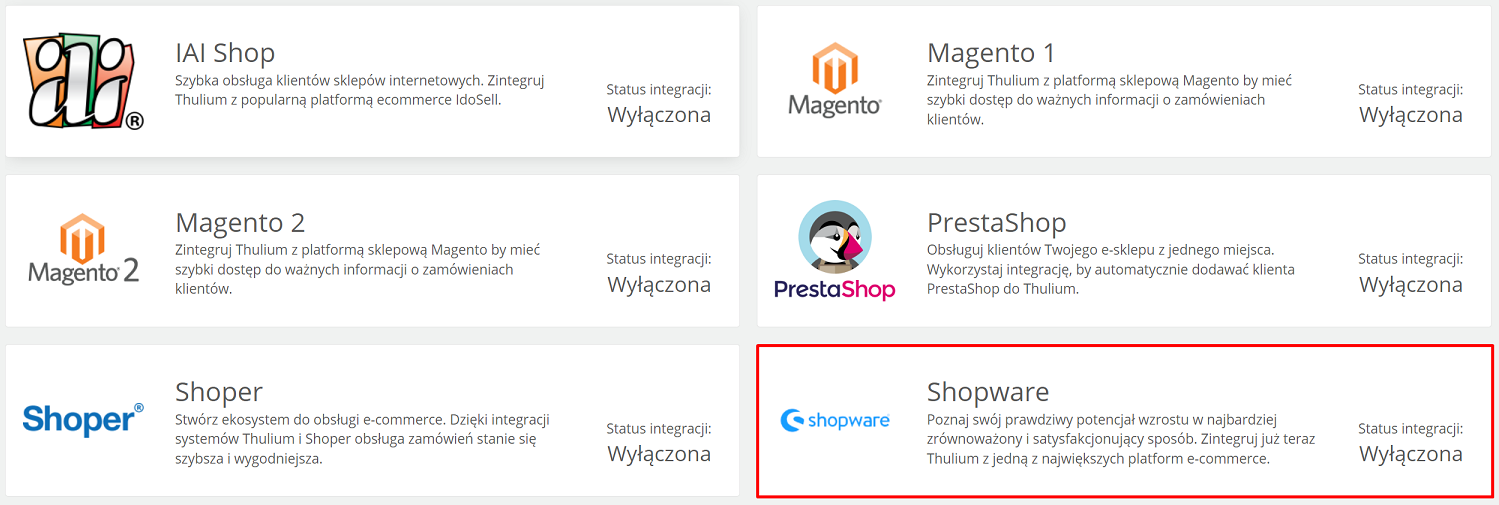
Następnie należy uwierzytelnić aplikację:
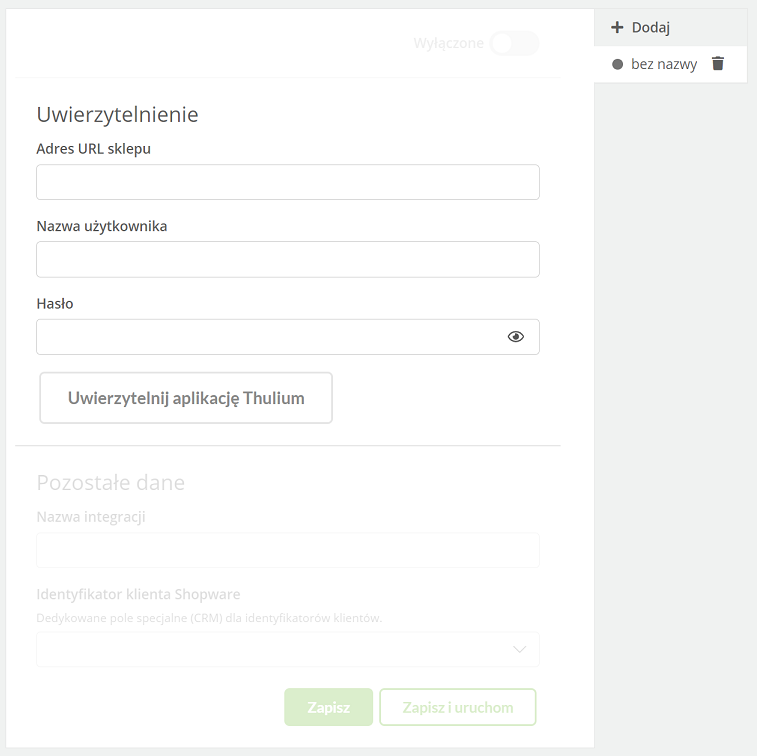
- Adres URL sklepu - adres https pod którym znajduje się Twoja platforma sklepowa,
- Nazwa użytkownika - login do Twojej platformy Shopware,
- Hasło - hasło do Twojej platformy Shopware,
- Nazwa integracji - nazwa własna skonfigurowanej integracji
- Identyfikator klienta Shopware - pole specjalne, w którym będzie przechowywany identyfikator klienta Shopware
Po wprowadzeniu danych autoryzacyjnych w panelu Thulium należy kliknąć  celem uwierzytelnienia integracji.
Jeżeli uwierzytelnienie zakończy się sukcesem pojawi się na ekranie stosowna informacja:
celem uwierzytelnienia integracji.
Jeżeli uwierzytelnienie zakończy się sukcesem pojawi się na ekranie stosowna informacja:

Klikając w przycisk  możemy uruchomić ponowne uwierzytelnienie.
możemy uruchomić ponowne uwierzytelnienie.
Po uwierzytelnieniu aplikacji należy uzupełnić Pozostałe dane.
Ważne...⚠️
Należy wcześniej stworzyć odpowiednie pole specjalne typu tekst dla integracji z Shopware.
Jeżeli pozostałe dane zostały wprowadzone w ramach konfiguracji integracji w panelu Thulium to takową integrację można zapisać klikając  bądź zapisać i jednocześnie uruchomić
bądź zapisać i jednocześnie uruchomić 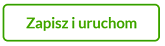 .
.
W przypadku samego zapisania należy następnie uruchomić integrację Shopware:


W celu uruchomienia kolejnej integracji z tą samą platformą E-commerce należy kliknąć 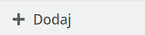 i ponownie wprowadzić stosowne dane autoryzacyjne oraz konfiguracyjne:
i ponownie wprowadzić stosowne dane autoryzacyjne oraz konfiguracyjne:
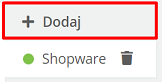
Po uruchomieniu takich integracji informacja o tym będzie widoczna na liście integracji w ramach Administracja → Integracja.
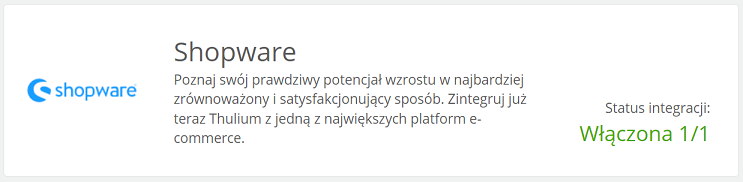
W jaki sposób zintegrować klienta?
W celu pierwszej synchronizacji bazy klientów w Shopware i Thulium kliknij przycisk  znajdujący się w zakładce Klienci w prawym górnym rogu strony w sekcji Dodaj. Późniejsza synchronizacja nowych klientów (nowych zamówień) odbywa się automatycznie (co pół godziny) i nie ma potrzeby używania tego przycisku.
znajdujący się w zakładce Klienci w prawym górnym rogu strony w sekcji Dodaj. Późniejsza synchronizacja nowych klientów (nowych zamówień) odbywa się automatycznie (co pół godziny) i nie ma potrzeby używania tego przycisku.

Po kliknięciu przycisku pojawi się okno z potwierdzeniem synchronizacji.
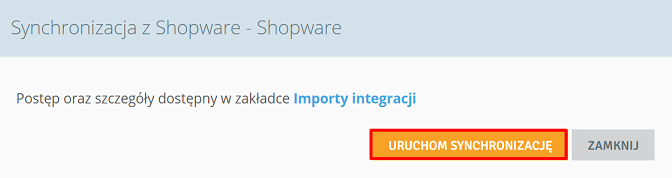
Zobacz jak wygląda karta zintegrowanego klienta:

Po prawej stronie pojawia się nowa zakładka "Shopware", w której znajdują się podstawowe informacje na temat zamówień danego klienta.
Dodatkowo zamówienia są dostępne w ramach Historii kontaktu w sekcji ZAMÓWIENIA:
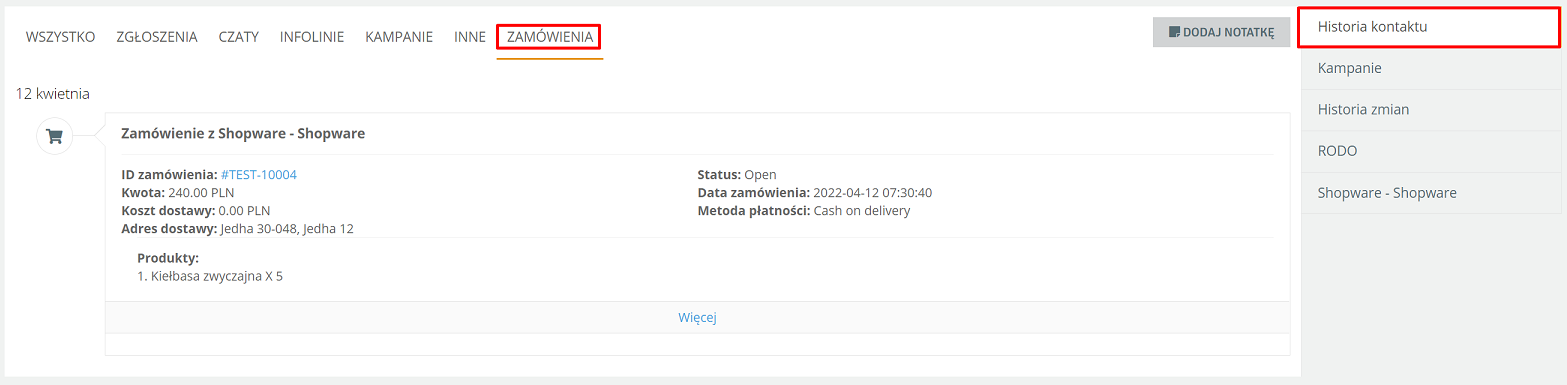
Po kliknięciu w ID zamówienia kierowani jesteśmy do konktetnego formularza zamówienia na platformie Shopware.

Podziel się swoją opinią